В этом руководстве мы покажем вам, как прошить WearOS 2 на Gear S3 с помощью NetOdin. Этим умным часам от южнокорейского гиганта удалось привлечь внимание масс сразу после их выпуска. Дисплей Super AMOLED Always On Display и круглая рамка были двумя его яркими особенностями, которые выделялись из толпы. Более того, прошло уже более 5 лет с тех пор, как часы впервые появились на рынке, однако они по-прежнему пользуются большой популярностью в техническом сообществе.
Часы поставлялись с TizenOS на базе Samsung, однако ни для кого не секрет, что предложение от Google в виде WearOS всегда было на ступеньку выше по сравнению с тем, что предлагает Samsung. Что ж, представьте себе, теперь вы можете сразу установить ОС на базе Android на свои часы. И в этом руководстве мы покажем вам, как это сделать. Ниже приведены подробные инструкции по прошивке WearOS 2 на Gear S3 с использованием NetOdin. Следуйте вместе.
Как прошить WearOS 2 на Gear S3 с помощью NetOdin

Приведенные ниже инструкции перечислены в отдельных разделах для простоты понимания. Обязательно следуйте той же последовательности, как указано. Droidwin и его участники не будут нести ответственность в случае термоядерной войны, если ваш будильник не разбудит вас, или если что-то случится с вашим устройством и данными, выполнив следующие шаги.
Программы для Windows, мобильные приложения, игры – ВСЁ БЕСПЛАТНО, в нашем закрытом телеграмм канале – Подписывайтесь:)
ШАГ 1: Поддерживаемый список наблюдения
Прошивка WearOS поддерживается только на часах Gear S3, перечисленных ниже. Корейские и LTE версии НЕ ТЕСТИРОВАНЫ, поэтому пробуйте их на свой страх и риск.
GEAR S3 FRONTIER SM-R760 GEAR S3 CLASSIC SM-R770
ШАГ 2. Отключите блокировку повторной активации
Прежде чем приступить к процессу перепрошивки, вам сначала нужно отключить блокировку повторной активации на ваших часах. Вот как это можно сделать:
- Запустите приложение Samsung Gear на своем устройстве.
- Затем перейдите в «Настройки» и выберите «Найти мое снаряжение».
- Теперь перейдите к Reactivation Lock и выключите переключатель рядом с ним.

ШАГ 3. Загрузите WearOS 2 для Gear S3
- Теперь вы можете получить прошивку WearOS 2 для вашего Gear S3 по ссылке ниже. [Credits: XDA Senior Member parasetam0l]AP_GearS3WearOS2_150520221300_ExtractME.zip
AP_GearS3WearOS2_220620222258_ExtractME.zip [LATEST] - После загрузки извлеките его в любое удобное место на вашем ПК. Вы должны получить файл TAR после извлечения.

Что работает Функции WearOS (уведомления, Play Store, учетная запись Google, помощник и т. д.) Всегда на дисплее Wi-Fi Bluetooth Вибратор Безель (работает как корона) Коснитесь, чтобы разбудить ладонь, чтобы приостановить работу микрофона HRM (датчик сердечного ритма) Датчики (акселерометр, гироскоп, датчик освещенности) ) Аудио TWRPBugsПлохое время автономной работы по сравнению с Tizen (Старое устройство, новая операционная система) Аудио (Низкий уровень звука, плохое качество) Вызовы HFP на часах (плохие шумы, искаженный звук) Некоторые меню в настройках принадлежат Ticwatch (просто игнорируйте их) Автономный режим зарядка загрузки устройство GPS не работает NFC не работает Счетчик шагов не работает Какой-то зеленый текст над логотипом SAMSUNG во время загрузки Тот же зеленый текст в режиме беспроводной загрузки. Это предотвращает сообщения отладки (переключение в режим точки доступа и т. д.), но функциональность не затрагивается. Если устройство переходит в TWRP, просто нажмите Reboot -> System. SELinux находится в разрешительном режиме ADB Root активен KNOX будет отключен!!
ШАГ 4: Загрузите NetOdin
Затем возьмитесь за NetOdin снизу. Мы будем использовать этот инструмент для прошивки прошивки WearOS 2 на ваших часах Gear S3.
- Для этого загрузите и распакуйте NetOdin на свой компьютер.
- Затем дважды щелкните файл NetOdin3.exe, чтобы запустить инструмент.

- После этого нажмите «Разрешить» в разделе «Брандмауэр Windows». [if asked].

ШАГ 5: Загрузите Gear S3 в режим AP
- Для начала загрузите Gear S3 в режим беспроводной загрузки.

- Затем дважды нажмите кнопку питания. Это загрузит ваши часы в режим AP.
- Номер модели часов будет указан рядом с точкой доступа, что означает успешное подключение.

- Теперь откройте меню WiFi на вашем ПК. Там появится новая сеть с именем ваших часов.

- Выберите его и нажмите «Подключиться». Как только он будет подключен, вы должны увидеть сообщение «Подключено» на своих часах.

ШАГ 6. Установите WearOS 2 на Gear S3
- Запустите NetOdin, и вы должны увидеть, что ваши часы подключены в левом верхнем углу, а также в журнале. [via the IP Address].

- Теперь нажмите на AP, перейдите к извлеченной прошивке TAR и выберите ее. Файл будет загружен в слот AP.

- Наконец, нажмите «Пуск» и дождитесь завершения перепрошивки. После этого ваши часы автоматически загрузятся в WearOS 2.
Вот и все. Это были шаги по установке WearOS 2 на ваш Gear S3. Если у вас есть какие-либо вопросы относительно вышеупомянутых шагов, сообщите нам об этом в комментариях. Мы вернемся к вам с решением в ближайшее время.
Часто задаваемые вопросы 1: исправление того, что процент заряда батареи не обновляется
Некоторые пользователи сообщают, что процент заряда батареи не обновляется и остается фиксированным на определенном значении. Если у вас также возникают проблемы с этой проблемой, вот как вы можете это исправить. [Credits: XDA Senior Member parasetam0l].
- Для начала скачайте BatteryPercentFix TAR-файл
- Затем загрузите часы в режиме AP, как указано выше.
- После этого запустите NetOdin и загрузите файл TAR в его слот AP.
- Наконец, нажмите «Пуск» и дождитесь завершения перепрошивки. Вот и все.
Часто задаваемые вопросы 2: Как вернуться к Tizen на Gear S3
Если Wear OS 2 не соответствует вашим требованиям или если ошибок слишком много, чтобы справиться с ними, вы можете легко вернуться к стандартной TizenOS. Вот как [Credits: XDA Senior Member parasetam0l].
- Для начала скачайте файл TizenOS, соответствующий вашему региону.
- Если вы не можете найти его, загрузите его снизу [though it may have a different CSC].R760XXU2DSA1_Tizen4 .zip
- После загрузки извлеките его и получите файл TAR.
- Затем загрузите часы в режиме AP, как указано выше.
- После этого запустите NetOdin и загрузите файл TAR в его слот AP.
- Наконец, нажмите «Пуск» и дождитесь завершения перепрошивки. Вот и все.
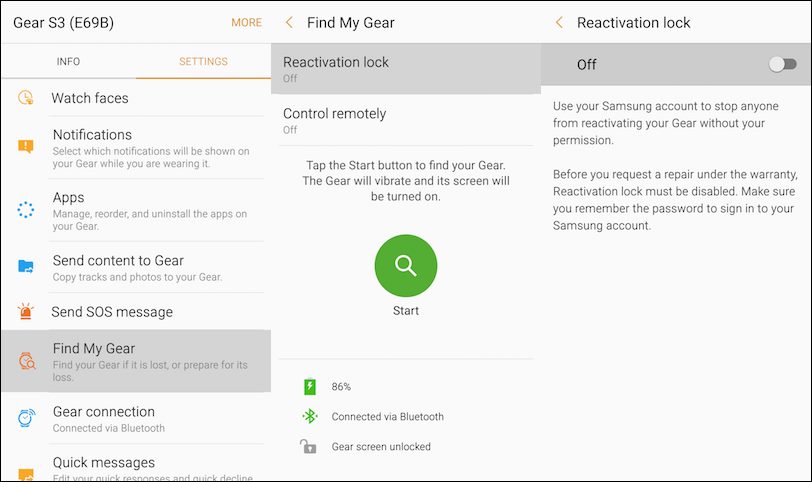
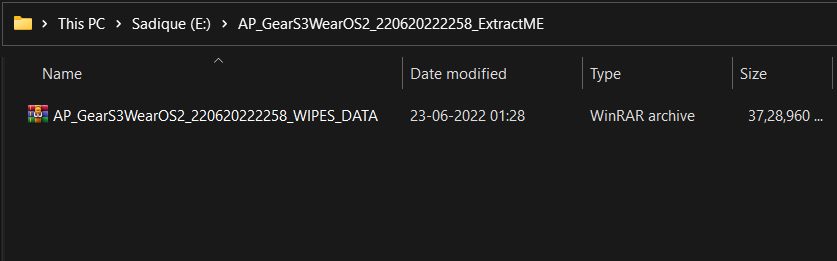
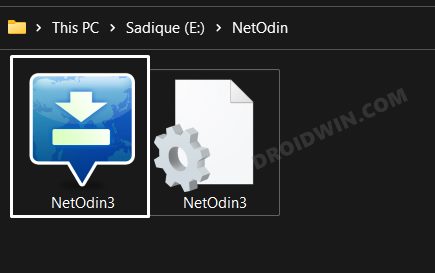






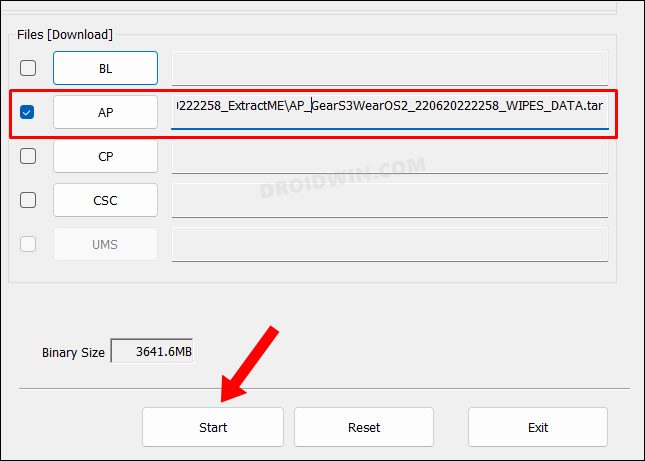
Добавить комментарий
Для отправки комментария вам необходимо авторизоваться.